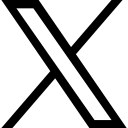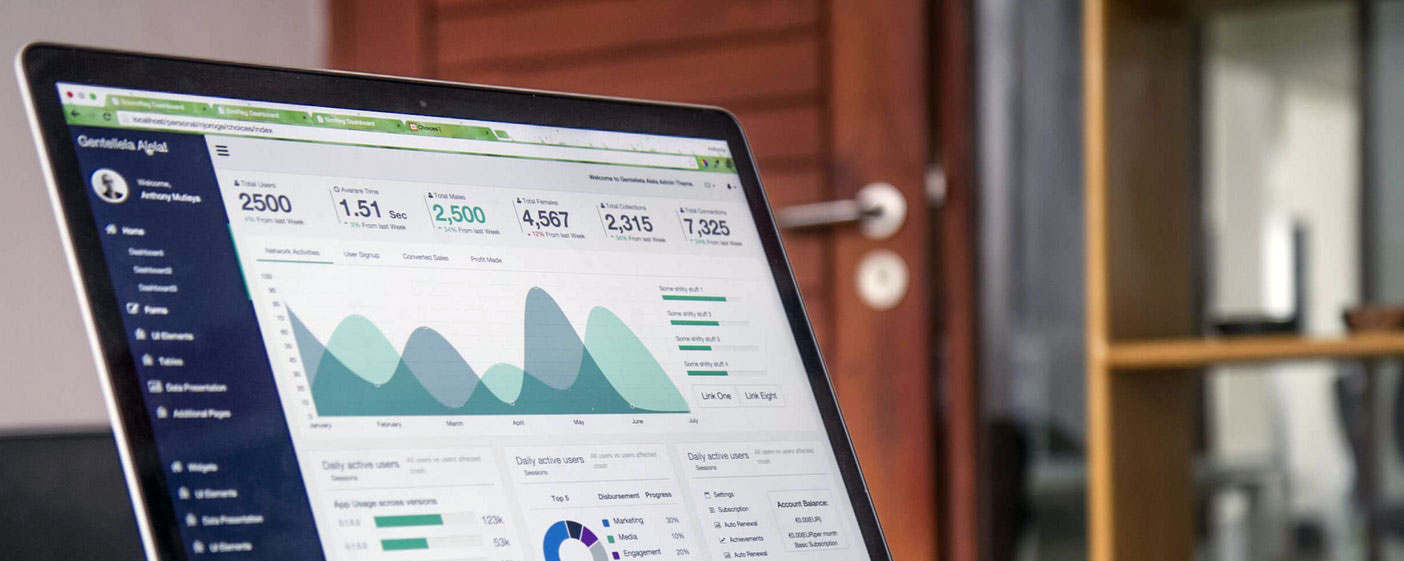Twoja Mapa Wystaw i Projektów: Wizualna Podróż, Która Od Razu Mówi O Skali Twojej Pozycji na Rynki!
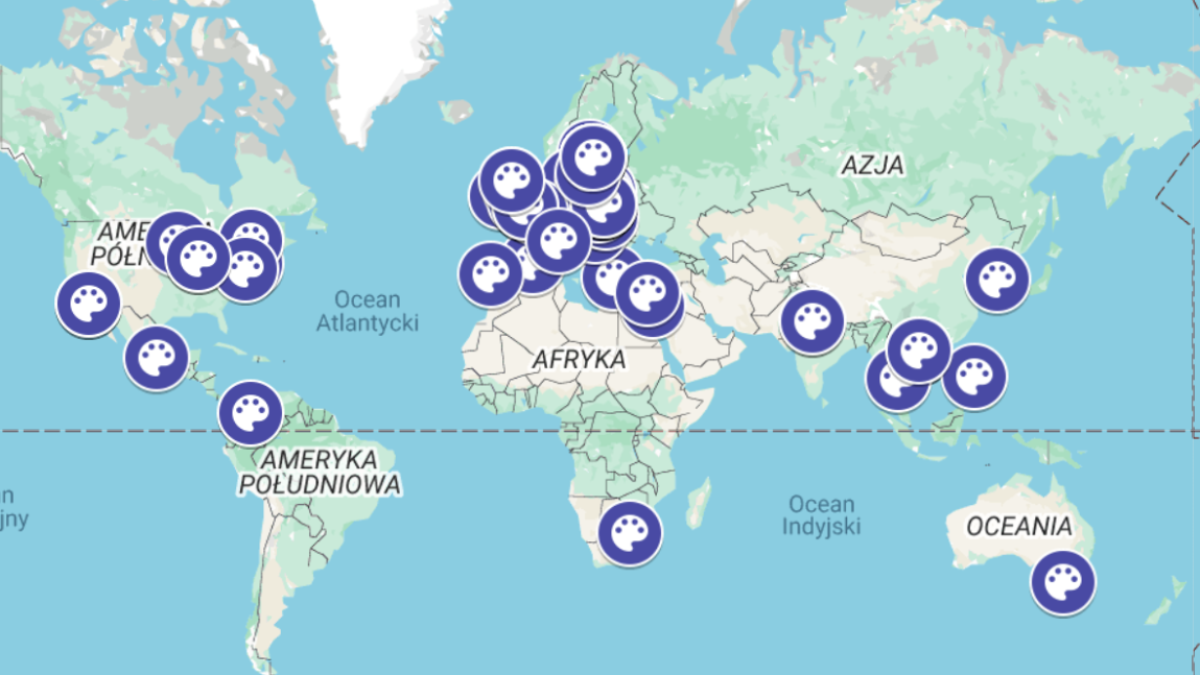
Twoja sztuka na mapie! Pokaż wystawy i projekty. To interaktywna podróż, która zachwyci i wciągnie każdego odwiedzającego Twoje BIO.
Twoja sztuka na mapie! Pokaż wystawy i projekty. To interaktywna podróż, która zachwyci i wciągnie każdego odwiedzającego portfolio.
Chcesz, żeby Twoje portfolio artystyczne od razu zrobiło wrażenie? Pokaż, gdzie Twoja sztuka już była!
Google Moje Mapy to bezpłatne i proste narzędzie, które pozwala artyście stworzyć interaktywną mapę swoich wystaw i projektów artystycznych. Dzięki niej, oprócz tradycyjnego wykazu w portfolio czy bio, możesz wizualnie przedstawić swoją artystyczną drogę. To nie tylko nowoczesny sposób na prezentację, ale też doskonały chwyt na zaangażowanie odbiorcy! Zamiast długiej listy, potencjalny klient czy kurator jednym spojrzeniem zobaczy skalę Twojej działalności. Klikając w poszczególne punkty na mapie, zaintrygowana osoba będzie mogła odkrywać szczegóły, co przełoży się na jej większe zaangażowanie emocjonalne – a to jest kluczowe w procesie promocji Twojej sztuki.
Pamiętaj: Ta mapa to prawdziwy przykład, który rozwijam od lat. Nie ma na niej wszystkich moich wystaw, bo czasem zapominam je dodać. Dlatego mocno rekomenduję dodawanie miejsc na bieżąco! Kiedy wystaw uzbiera się dużo, trudno kontrolować wszystkie i łatwo o czymś zapomnieć. Na początek upewnij się, że w swoim bio lub portfolio masz na pewno wpisane wszystkie dotychczasowe projekty i wystawy. Potem dodawaj je na mapę, korzystając z tego wykazu.
Jak stworzyć mapę Google Moje Mapy – szczegółowa instrukcja
- Zacznij od Moich Map:
- Otwórz przeglądarkę internetową i wejdź na stronę Google Moje Mapy.
- Upewnij się, że jesteś zalogowany na swoje konto Google.
- Stwórz nową mapę:
- Na stronie głównej Moich Map kliknij niebieski przycisk "+ Utwórz nową mapę".
- Pojawi się nowa, pusta mapa.
- Nazwij swoją mapę i dodaj opis:
- W lewym górnym rogu kliknij "Mapa bez tytułu".
- To ważne! Wpisz przemyślany tytuł, na przykład "Mapa wystaw Piotra Kowalskiego" lub "Projekty fotograficzne Anny Nowak". Ta nazwa będzie widoczna na Twojej stronie i ma wpływ na to, jak mapa będzie znajdowana w internecie (tzw. pozycjonowanie – to znaczy, jak łatwo inni znajdą Twoją mapę, gdy szukają w Google). W opisie dodaj więcej szczegółów, np. "Interaktywna mapa prezentująca moje wystawy w galeriach i przestrzeniach artystycznych wraz z datami i informacjami o nich."
- Kliknij "Zapisz".
- Ustaw początkowy widok mapy (ważne dla zakresu):
- Teraz przejdź do miejsca na mapie, które chcesz, aby było widoczne, gdy ktoś ją otworzy. Jeśli masz wystawy tylko w Polsce, przybliż widok na Polskę. Jeśli tylko w Krakowie, ustaw widok na Kraków.
- Kiedy ustawisz odpowiednie przybliżenie i środek mapy, w lewym panelu, obok nazwy warstwy (np. "Warstwa 1"), kliknij trzy kropki, a następnie wybierz "Ustaw domyślny widok mapy". Dzięki temu Twoi odbiorcy od razu zobaczą to, co dla nich najważniejsze. Jak Twoje wystawy są głównie lokalne to wybierz swoje miasto czy województwo, jak krajowe to cały kraj, czy świat lub po prostu wybrany przez Ciebie fragment.
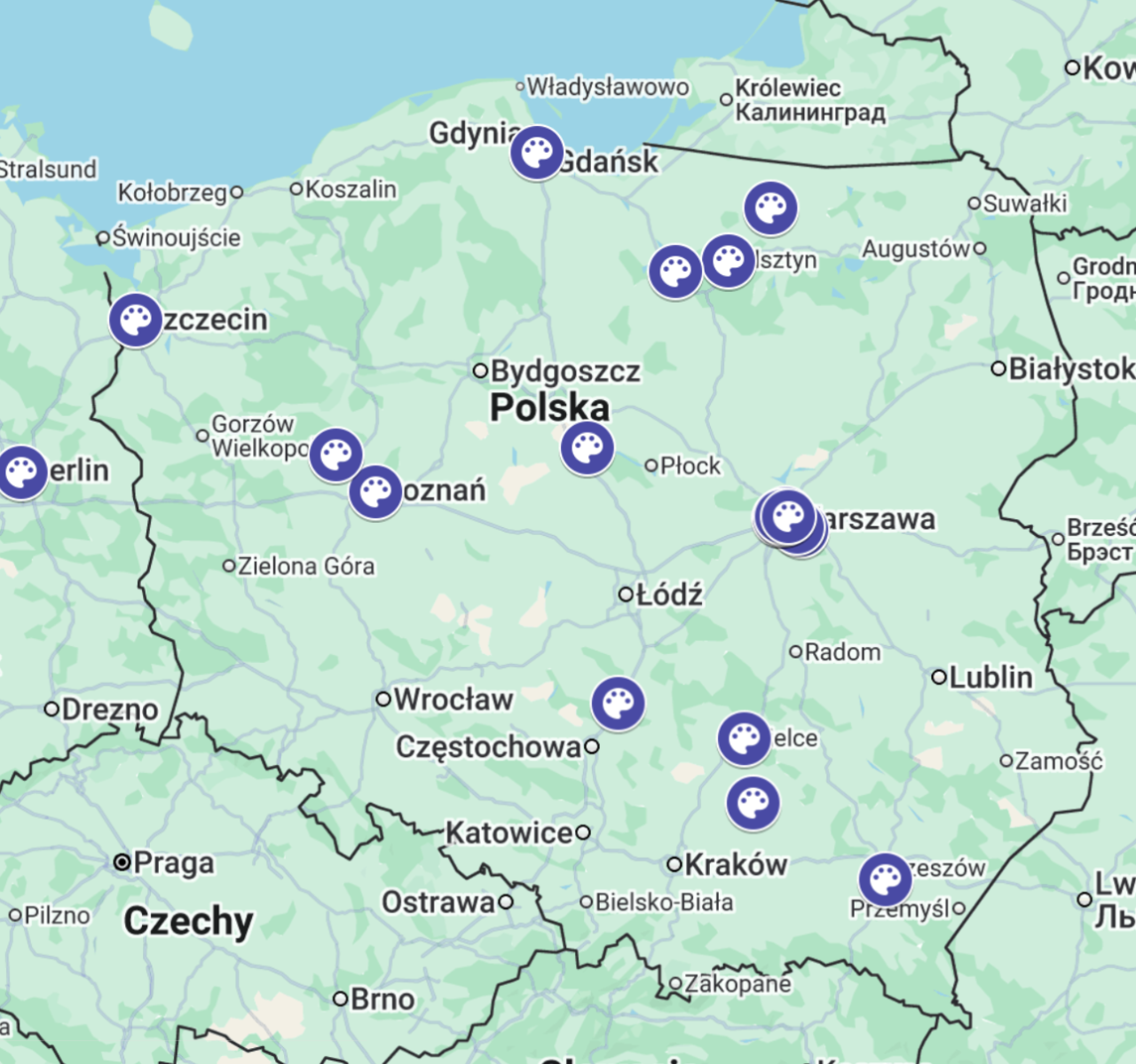
- Dodaj miejsca (markery) na mapie:
- Wyszukaj miejsce: W pasku wyszukiwania na górze mapy wpisz nazwę galerii, miasta lub konkretny adres, np. "Galeria X, Warszawa".
- Gdy znajdziesz miejsce, kliknij "Dodaj do mapy" pod nazwą miejsca. Pojawi się tam zielony znacznik.
- Alternatywnie, możesz kliknąć ikonę kropli z plusem (pod paskiem wyszukiwania) i ręcznie kliknąć na mapie, aby dodać znacznik w wybranym miejscu.
- Edytuj informacje o miejscu:
- Po dodaniu znacznika kliknij go na mapie. Pojawi się małe okienko z informacjami.
- Kliknij ikonę ołówka (edytuj) w tym okienku.
- Tytuł: Wpisz tytuł wystawy (np. "Wystawa: Światło i Cień").
- Opis: W polu opisu możesz dodać:
- Daty wystawy (np. "10.05.2023 - 30.06.2023").
- Krótki opis wystawy lub artystyczne oświadczenie.
- Link do strony internetowej galerii, wydarzenia na Facebooku, recenzji lub artykułu.
- Link do zdjęć z wystawy (np. z portfolio online artysty).
- Zdjęcia i filmy: Kliknij ikonę aparatu. Możesz przesłać zdjęcia z komputera lub dodać linki do filmów z YouTube. To wzbogaci wizualnie każdy punkt.
- Kliknij "Zapisz".
- Dostosuj wygląd znacznika (opcjonalnie):
- Kliknij znacznik na mapie.
- Kliknij ikonę wiadra z farbą (styl).
- Możesz zmienić kolor znacznika i ikonę (np. na pędzel, aparat, gwiazdkę). To pomaga wizualnie rozróżniać miejsca.
- Zarządzaj warstwami (opcjonalnie):
- Warstwy pozwalają grupować miejsca. Na przykład, możesz mieć jedną warstwę dla "Wystaw Indywidualnych" i drugą dla "Wystaw Zbiorowych".
- Nad listą miejsc znajdziesz "Dodaj warstwę". Kliknij, aby stworzyć nową.
- Przeciągnij istniejące miejsca do odpowiednich warstw.
- Udostępnij mapę:
- W lewym panelu, pod tytułem mapy, kliknij przycisk "Udostępnij".
- Zmień dostępność na "Publiczna w internecie" lub "Każdy, kto ma link" (jeśli chcesz, aby była widoczna dla wszystkich, którzy ją znajdą, lub tylko dla tych, którym wyślesz link).
- Kliknij "Gotowe".
Jak dodać mapę do swojej strony internetowej
Aby dodać mapę do swojej strony, potrzebujesz kodu do osadzenia (tzw. "iframe"). Po udostępnieniu mapy, jak w kroku 9, obok przycisku "Udostępnij" pojawi się ikona z trzema kropkami – kliknij ją i wybierz "Osadź na mojej witrynie". Skopiuj cały kod, który się pojawi.
Teraz wklej ten kod w odpowiednie miejsce na swojej stronie:
1. WordPress
- Edytor blokowy (Gutenberg):
- Otwórz stronę lub wpis, w którym chcesz umieścić mapę.
- Kliknij ikonę "+" (Dodaj blok).
- Wyszukaj i wybierz blok "Własny kod HTML" (Custom HTML).
- Wklej skopiowany kod iframe do tego bloku.
- Zaktualizuj lub opublikuj stronę.
- Edytor klasyczny:
- Otwórz stronę lub wpis.
- Przełącz się z trybu "Wizualnego" na "Tekstowy" (lub "HTML").
- Wklej skopiowany kod iframe w miejscu, gdzie chcesz, aby mapa się pojawiła.
- Zaktualizuj lub opublikuj stronę.
2. Shopify
- Dodawanie do strony lub wpisu na blogu:
- Przejdź do Sklep online > Strony lub Sklep online > Blogi.
- Wybierz istniejącą stronę/wpis lub utwórz nowy.
- W polu treści (rich text editor) kliknij ikonę "< >" (Pokaż HTML) na pasku narzędzi.
- Wklej skopiowany kod iframe.
- Kliknij "Zapisz".
3. Wix
- Otwórz edytor swojej strony Wix.
- Kliknij przycisk "Dodaj elementy" (Add Elements) po lewej stronie (ikona plusa).
- Wybierz "Osadź kod" (Embed Code).
- Wybierz opcję "Osadź element" (Embed a Widget) lub "Kod HTML" (HTML Code).
- Kliknij "Wprowadź kod" (Enter Code).
- Wklej skopiowany kod iframe w polu "Kod HTML".
- Kliknij "Zaktualizuj" (Update).
- Dostosuj rozmiar i położenie elementu na stronie, a następnie opublikuj zmiany.
Pamiętaj, że w każdym z tych systemów zarządzania treścią, po wklejeniu kodu, możesz potrzebować dostosować rozmiar (szerokość i wysokość) mapy, edytując wartości width i height bezpośrednio w kodzie iframe. Na przykład, możesz zmienić width="640" na width="100%" aby mapa dopasowała się do szerokości ekranu, a height dopasuj do swoich potrzeb.
 Mag Nilsson
Mag Nilsson